モデルの構築
MotionViewの使いやすいインターフェースを使用してインタラクティブにMBSモデルを作成できます。
エンティティの追加
- リボン上のアイコンを クリックし、Add “エンティティ名”ダイアログを表示します。重要: ポイント、ベクトル、ジョイント、ブッシングは、モデリングウィンドウのガイドバーを使って追加します(Add “エンティティ名”ダイアログではありません)。
- エンティティのラベルと変数を入力します。
- エンティティを追加してダイアログを閉じるにはOKをクリックします。ヒント: 指定したエンティティを追加した後、ダイアログを表示したままで別のエンティティを追加するにはApplyをクリックします。
わかりやすい変数名をエンティティに割り当てることをお勧めします。各エンティティは、その変数名で識別され、参照されます。
エンティティの編集
エンティティを選択するには、ブラウザでエンティティをクリックするか、モデリングウィンドウにエンティティのグラフィックスが表示されていれば、それをクリックします。
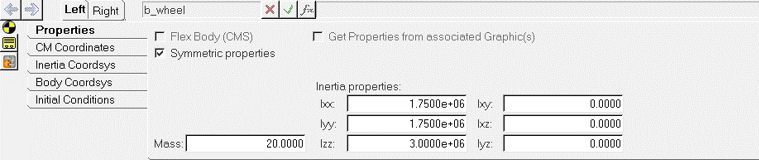
図 1.
- 実数、整数、文字列データ
- ファイル参照
- ドロップダウンオプション
- エンティティ参照
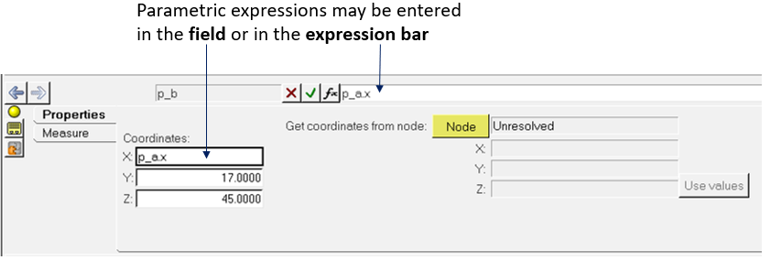
図 2.
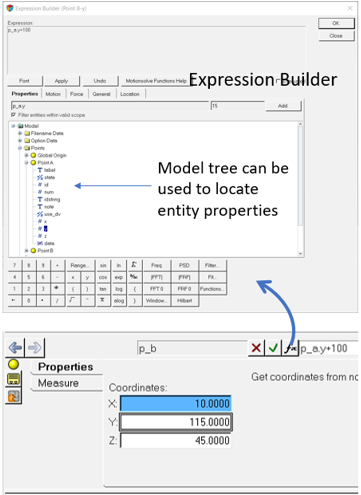
図 3.
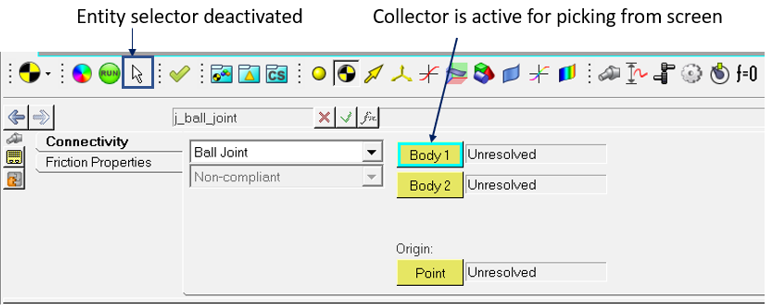
図 4.
- エンティティがグラフィック表現を備えている場合は、グラフィックス領域でエンティティを選択する。
または
- コレクターをもう一度クリック(ダブルクリック)してダイアログを選択する。
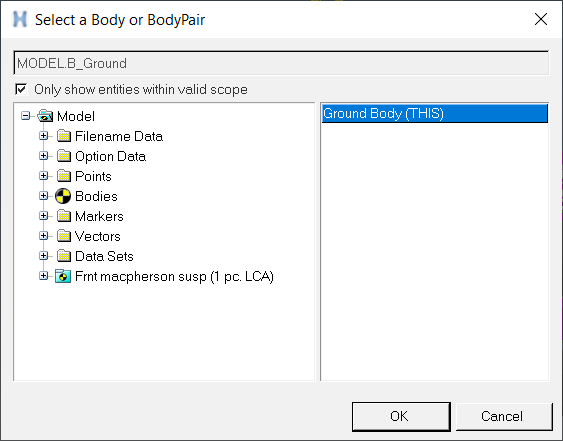
図 5.
マウスとキーボードの操作
| 操作 | これを行うには |
|---|---|
| Ctrl+マウスの左ボタン | モデルの回転。 |
| Ctrl+マウスの右ボタン | モデルのパン。 |
| Ctrl+スクロールホイール | モデルのズームインまたはズームアウト。 |
| ‘F’キー | ウィンドウにモデルを全画面表示。 |
マルチボディモデルの作成では、ボディ、ポイント、グラフィックス、ジョイント、力の要素、出力などのエンティティを作成します。CAD形状を入力として、ボディとグラフィックスを作成することもできます。
CAD形状の使用
MotionViewは、数種類のCAD形式の読み取りをサポートしています。CADコンポーネントをインポートして、ボディとそれに関連するグラフィックスを作成できます。
CAD形状の操作
MotionViewでは、他のエンティティへの参照として必要なポイントとカーブの作成に使用できる、CADGraphicsにあるフィーチャーを認識できます。このフィーチャーは、 で Preferences ボタンをクリックしてOptionsダイアログを表示し、Build Modelを選択してください。
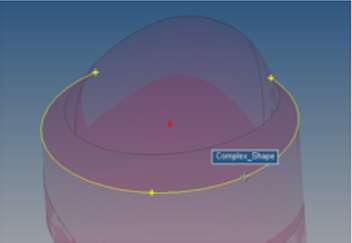
図 6.
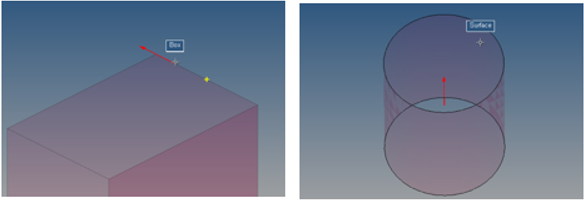
図 7.
モデルを開く、または保存方法については、モデルファイルのオープンと保存のトピックを参照してください。